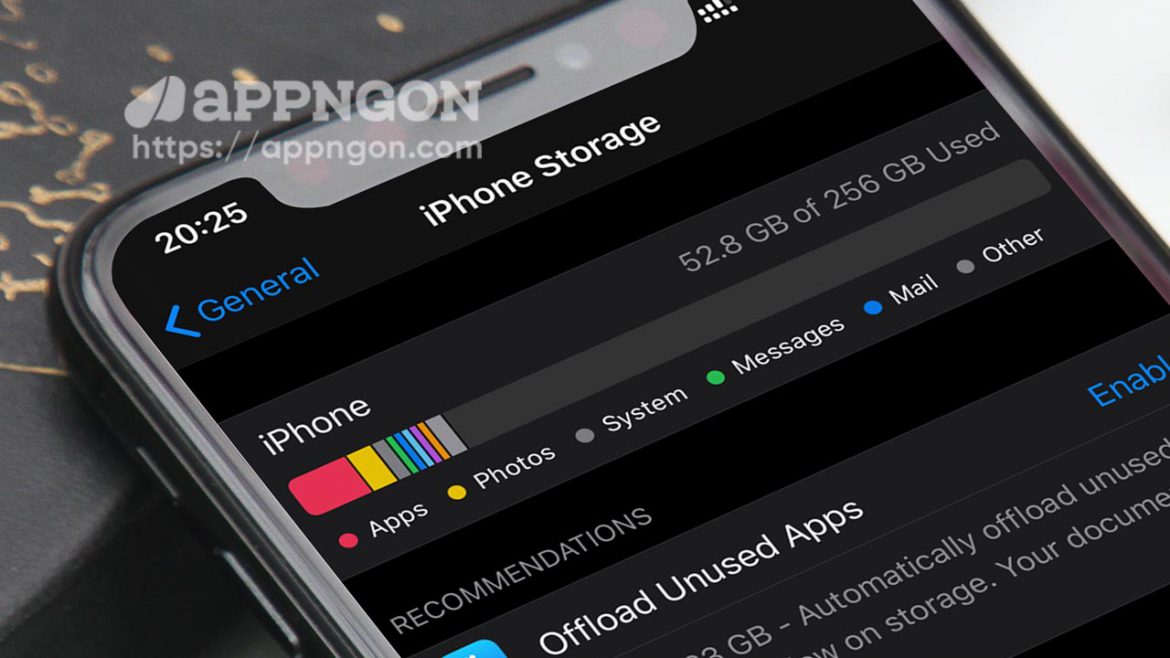Việc ảnh trên iPhone chiếm quá nhiều dung lượng khiến bộ nhớ iPhone hoặc iPad bị đầy là một vấn đề mà nhiều người dùng gặp phải đặc biệt với những người dùng đang sử dụng các thiết bị iPhone có dung lượng lưu trữ thấp.
Giải pháp là gì?
Đối với đa số người dùng iOS, ảnh gần như là thủ phạm số một khi nói đến lưu trữ trên iPhone và iPad. Theo thời gian, hình ảnh của bạn càng nhiều khiến cho dung lượng lưu trữ bị đầy. Trong khi đó bạn lại không muốn xóa chúng vì có thể đều là những hình ảnh lưu giữ kỷ niệm.
Đó là hình ảnh, vậy còn về video? Khi camera iPhone càng tốt hơn, dung lượng cần thiết để lưu trữ video chất lượng cao càng trở lên tốn hơn. Ví dụ mình có quay lại vài video khi đi du lịch chỉ để ở độ phân giải 1080p với clip khoảng 5 phút nó tốn đến gần 3GB dung lượng chưa nói đến nếu để độ phân giải 4K.
May mắn, mình sẽ có một số giải pháp để bạn lựa chọn.
Tận dụng Google Photos, Dropbox, Amazon và các dịch vụ khác
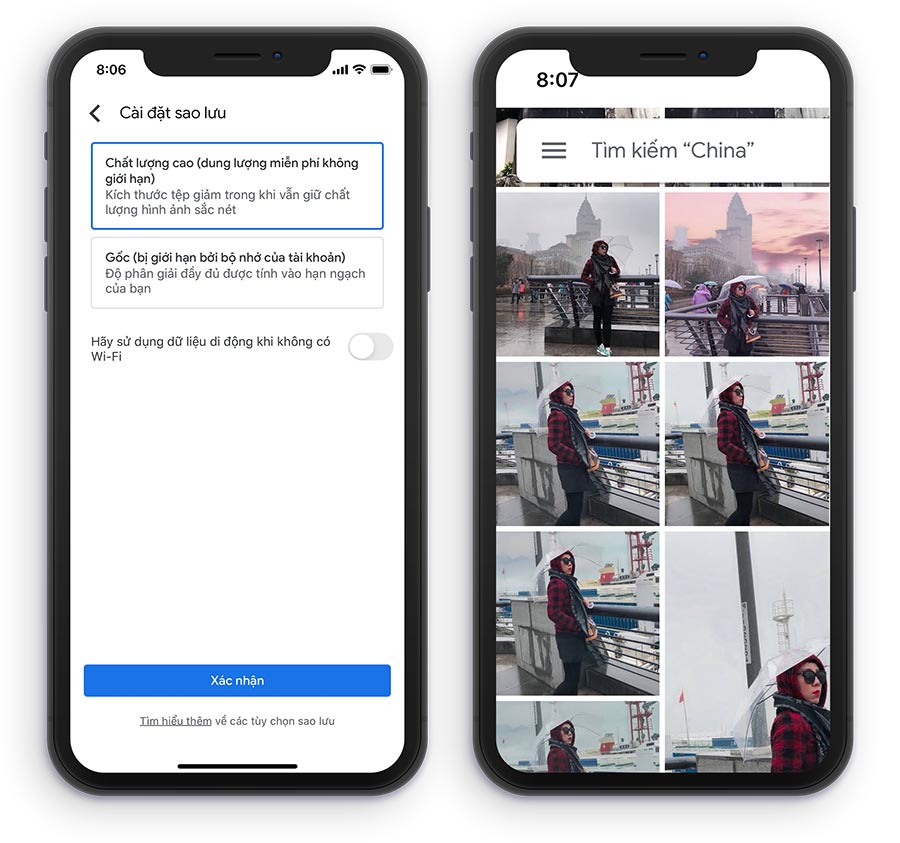
Đây là giải pháp mà mình đang sử dụng. Hiện tại có rất nhiều ứng dụng và dịch vụ cho phép bạn tự động tải ảnh của mình lên đám mây. Tuy nhiên, mình khuyên dùng Google Photos, vì nó cung cấp cho bạn không gian lưu trữ không giới hạn và hoàn toàn miễn phí. Google Photos cũng đang là lựa chọn của mình, sau khi sao lưu hình ảnh, video của bạn lên Google Photos thì bạn có thể xóa chúng ở thiết bị để tiết kiệm dung lượng lưu trữ.
Ngoài ra, bạn cũng nên thử Dropbox hoặc Amazon, đây là 2 dịch vụ lưu trữ đám mây cũng rất nổi tiếng, tuy nhiên 2 dịch vụ này giới hạn dung lượng lưu trữ, để sử dụng nhiều hơn bạn cần phải bỏ ra một vài đô la để tăng dung lượng lưu trữ.
Mua thêm dung lượng iCloud
Nếu bạn không muốn sử dụng dịch vụ lưu trữ đám mây thì bạn có thể lựa chọn mua thêm dung lượng iCloud từ 50GB, 200GB hoặc 2TB với mức giá khá rẻ. Thậm chí bạn có thể chia sẻ gói 200GB và 2TB với các thành viên trong gia đình.
- 50GB: 19.000đ/tháng
- 200GB: 59.000đ/tháng
- 2TB: 199.000đ/ tháng
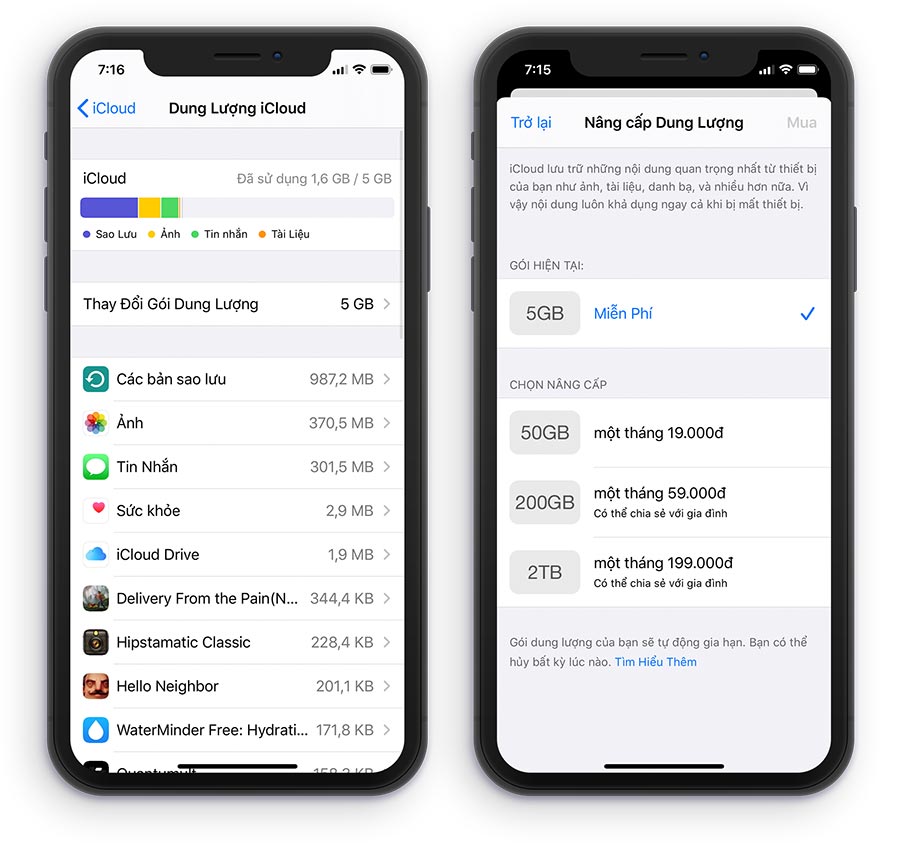
Xem thêm: Đã có thể thanh toán trên App Store bằng Ví MoMo
Để mua thêm dung lượng iCloud bạn thực hiện theo các bước sau:
- Truy cập Cài đặt > [tên của bạn] > iCloud > Quản lý dung lượng.
- Nhấn vào Thay đổi gói dung lượng.
- Lựa chọn gói dung lượng cần mua.
- Nhấn Mua và làm theo các hướng dẫn trên màn hình.
Kết luận
Nếu bạn gặp phải những hạn chế về không gian lưu trữ trên iPhone hoặc iPad, bạn đã xử lý tình huống này như thế nào? Giải pháp mình giới thiệu ở trên liệu có làm bạn hài lòng? Đừng ngại để lại ý kiến của bạn bên dưới bài viết này nhé!